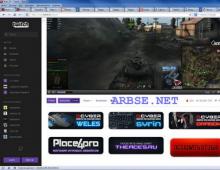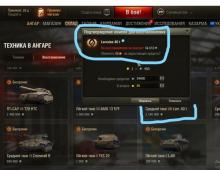Windows-ის მახასიათებლები: ახალი დაწყების ღილაკი. Windows-ის ხრიკები: ახალი დაწყების ღილაკი Windows 8.1-ში ნორმალური დაწყების მენიუ
ამ აპლიკაციას აქვს სტანდარტული პარამეტრი: "შემდეგი", "შემდეგი", ..., "შესრულებულია". 

ერთადერთი, რაც ყურადღებას მოითხოვს, არის კომპონენტების არჩევანი. სტანდარტულად, სრული პაკეტი დაინსტალირებულია. თუ თქვენ გჭირდებათ მხოლოდ Start მენიუ, გამორთეთ პარამეტრები: "Classic Explorer" და "Classic IE". თუ ავტომატური განახლება არ არის საჭირო, "კლასიკური Shell განახლება" ასევე შეიძლება გამორთოთ.





კლასიკური Shell Start მენიუს დაყენება
მაგალითად, მოდით დავაყენოთ Start მენიუ Windows 7-ის მენიუს საფუძველზე.
კლასიკური Shell Start მენიუ: 
Start მენიუ Windows 7-დან: 
როგორც ხედავთ, Start მენიუ საკმაოდ გამოსაყენებელია. Windows 7-დან მენიუს მაგალითზე მოსაყვანად, თქვენ უნდა შეცვალოთ შემდეგი პარამეტრები:
- შეცვალეთ საფარი "Windows 8"-დან "Windows Aero"-ზე.
- დამალეთ „უახლესი დოკუმენტები“ და „გაშვება…“ ვარიანტები,
- დაარქვით „ამ კომპიუტერს“ „კომპიუტერად“,
- აჩვენე "პანელი" როგორც ბმული,
- შეცვალეთ საკონტროლო პანელის ხედი კატეგორიის ხედზე.
დააჭირეთ ღილაკს "დაწყება" და აირჩიეთ "პარამეტრები" მენიუდან, რომელიც იხსნება.

პარამეტრების დიალოგში გადადით "Cover" ჩანართზე. "Cover" ველში აირჩიეთ "Windows Aero".

შედეგად, მენიუ უფრო კონტრასტული და ადვილად წასაკითხი გახდება. ასევე შეიცვლება ავატარის ჩარჩო და გამყოფების სტილი.

სიაში იპოვეთ „უახლესი დოკუმენტები“, დააწკაპუნეთ „მენიუად ჩვენება“ და სიიდან აირჩიეთ „არ გამოჩნდეს“. ანალოგიურად, ჩვენ ვმალავთ "Run" ბრძანებას.
ჩვენ ვეძებთ "პანელს", აირჩიეთ "ჩვენება როგორც ბმული".
იპოვეთ ბრძანება "This PC", ორჯერ დააწკაპუნეთ "Icon" სვეტში, ან დააწკაპუნეთ მარჯვენა ღილაკით და აირჩიეთ "Edit item" კონტექსტური მენიუში. "მენიუ ელემენტის რედაქტირების" დიალოგში, "სათაური" ველში შეიყვანეთ: "კომპიუტერი" და დააჭირეთ ღილაკს "OK".

ნაგულისხმევად, This PC ელემენტის სათაური არ არის დაყენებული; გამოიყენება Windows Explorer-ში მითითებული სათაური. სახელის გადარქმევის ალტერნატიული გზაა ამ კომპიუტერის ხატულას გადარქმევა Explorer-ში, ამ შემთხვევაში თქვენ არ გჭირდებათ სახელის მითითება მენიუს ელემენტის ოფციებში.
დააჭირეთ ღილაკს "OK". გახსენით Start მენიუ და შეამოწმეთ.
კლასიკური Shell Start მენიუ: 
მენიუ Windows 7-დან: 
გარეგნულად, Start მენიუ ახლა ემთხვევა Windows 7-ის მენიუს. მაგრამ როდესაც გადადიხართ საკონტროლო პანელზე, კატეგორიის ხედის ნაცვლად, პანელი გამოჩნდება დიდი ხატის რეჟიმში. კატეგორიების მიხედვით დათვალიერების ჩასართავად, დაუბრუნდით კლასიკური დაწყების მენიუს პარამეტრების დიალოგს. შეამოწმეთ "აჩვენეთ ყველა პარამეტრი" ყუთი და გადადით "მთავარი მენიუ" ჩანართზე.

იპოვეთ ვარიანტი „გამოიყენეთ კატეგორიის ხედი მართვის პანელისთვის“ და მონიშნეთ ყუთი. დააჭირეთ ღილაკს "OK".
დამატებითი დაყენება
Windows 8-ში "თამაშები" განყოფილება არ არის შესაბამისი; გამორთეთ ბრძანება "თამაშები" კლასიკური Shell Start მენიუს პარამეტრებში, "Start Menu Settings" ჩანართზე. ამის ნაცვლად, თქვენ შეგიძლიათ ჩართოთ "ქსელის" ბრძანება.
Windows Store– დან თანამედროვე პროგრამების შესასვლელად, ჩართეთ ბრძანების „მეტრო პროგრამების“ ჩვენება.
გადადით "მთავარი მენიუ" ჩანართზე. "აჩვენეთ ბოლოდროინდელი ან ხშირად გამოყენებული პროგრამები" განყოფილებაში, დააყენეთ შეცვლა "უახლესი პროგრამების" რეჟიმში.

დააჭირეთ "OK" ცვლილებების შესანახად.
ასევე საარქივო მენიუში არსებობს გადატვირთვის ვარიანტი, მისი დახმარებით შეგიძლიათ სწრაფად დაუბრუნდეთ საწყის პარამეტრებს.
Windows 8 არის საკმაოდ განსხვავებული სისტემა წინა ვერსიებისგან. თავდაპირველად, იგი დეველოპერების მიერ იყო განლაგებული, როგორც შეხების და მობილური მოწყობილობების სისტემა. ამიტომ, ბევრი რამ, რაც ჩვენთვის ნაცნობია, შეიცვალა. მაგალითად, მოსახერხებელი მენიუ "დაწყება"თქვენ აღარ იპოვნეთ ეს, რადგან მათ გადაწყვიტეს მთლიანად შეცვალონ იგი pop-up sidebar ხიბლები. და მაინც, ჩვენ გადავხედავთ, თუ როგორ უნდა დავაბრუნოთ ღილაკი "დაწყება", რაც ასე აკლია ამ OS-ს.
ამ ღილაკის დაბრუნება შეგიძლიათ რამდენიმე გზით: დამატებითი პროგრამული უზრუნველყოფის ან მხოლოდ სისტემის ინსტრუმენტების გამოყენებით. ნება მომეცით წინასწარ გაგაფრთხილოთ, რომ თქვენ არ დააბრუნებთ ღილაკს სისტემის გამოყენებით, არამედ უბრალოდ შეცვალეთ იგი სრულიად განსხვავებული უტილიტით, რომელსაც აქვს მსგავსი ფუნქციები. რაც შეეხება დამატებით პროგრამებს - დიახ, ისინი დაბრუნდებიან თქვენთან "დაწყება"ზუსტად ისეთი როგორიც იყო.
მეთოდი 1: კლასიკური ჭურვი
ამ პროგრამით შეგიძლიათ დააბრუნოთ ღილაკი "დაწყება"და მთლიანად დააკონფიგურიროთ ეს მენიუ: გარეგნობაც და ფუნქციონალობაც. ასე რომ, მაგალითად, შეგიძლიათ დააყენოთ "დაწყება" Windows 7 ან Windows XP-ით, ან უბრალოდ აირჩიეთ კლასიკური მენიუ. რაც შეეხება ფუნქციონირებას, შეგიძლიათ ხელახლა მინიჭოთ Win ღილაკი, მიუთითოთ რა მოქმედება შესრულდება ხატზე მარჯვენა ღილაკით დაწკაპუნებისას. "დაწყება"და უფრო მეტი.

მეთოდი 2: სიმძლავრე 8
ამ კატეგორიის კიდევ ერთი საკმაოდ პოპულარული პროგრამაა Power 8. მისი დახმარებით თქვენ ასევე დაიბრუნებთ მოსახერხებელ მენიუს "დაწყება", მაგრამ ოდნავ განსხვავებული ფორმით. ამ პროგრამული უზრუნველყოფის შემქმნელები არ აბრუნებენ ღილაკს Windows-ის წინა ვერსიებიდან, მაგრამ გვთავაზობენ საკუთარს, სპეციალურად რვასთვის. Power 8-ს აქვს ერთი საინტერესო თვისება - სფეროში "ძებნა"შეგიძლიათ მოძებნოთ არა მხოლოდ ადგილობრივ დისკებზე, არამედ ინტერნეტშიც - უბრალოდ დაამატეთ ასო "გ" Google-თან დაკავშირების მოთხოვნამდე.

მეთოდი 3: Win8StartButton
და ბოლო პროგრამული უზრუნველყოფა ჩვენს სიაში არის Win8StartButton. ეს პროგრამა შექმნილია მათთვის, ვისაც Windows 8-ის ზოგადი სტილი მოსწონს, მაგრამ მენიუს გარეშე მაინც უხერხულად გრძნობს თავს "დაწყება"სამუშაო მაგიდაზე. ამ პროდუქტის ინსტალაციით თქვენ მიიღებთ აუცილებელ ღილაკს, მასზე დაჭერისას გამოჩნდება რვა დაწყების მენიუს ელემენტების ნაწილი. საკმაოდ უჩვეულოდ გამოიყურება, მაგრამ სრულად შეესაბამება ოპერაციული სისტემის დიზაინს.

მეთოდი 4: სისტემის ინსტრუმენტები
ასევე შეგიძლიათ გააკეთოთ მენიუ "დაწყება"(უფრო სწორად, მისი ჩანაცვლება) სტანდარტული სისტემის ხელსაწყოებით. ეს ნაკლებად მოსახერხებელია, ვიდრე დამატებითი პროგრამული უზრუნველყოფის გამოყენება, მაგრამ მაინც ღირს ამ მეთოდზე ყურადღების მიქცევა.

ჩვენ განვიხილეთ 4 გზა, რომლითაც შეგიძლიათ გამოიყენოთ ღილაკი "დაწყება"და Windows 8-ში. ვიმედოვნებთ, რომ შეგვეძლო დაგეხმაროთ და ისწავლეთ რაიმე ახალი და სასარგებლო.
წარმოუდგენლად რეკორდულ დროში, რამდენიმე წლის წინ გამოსულმა "მოხერხებულმა რვიანმა" მოახერხა უამრავი გულშემატკივრის მოპოვება. და ამას გონივრული ახსნა აქვს. დეველოპერების კრეატიული მიდგომა ახალი ოპერაციული სისტემის დიზაინის სტილისადმი აიხსნება მაიკროსოფტის წინდახედული გუნდის ცივი გათვლებით. მეტროს ინტერფეისი მართლაც შთამბეჭდავად გამოიყურება. თუმცა, Windows 8-მა გარკვეულწილად გააკვირვა კონსერვატიული მომხმარებლები. თუმცა, პრობლემა საკმაოდ სწრაფად მოგვარდა. დაუთმეთ დრო ამ სტატიის წაკითხვას, საიდანაც ბევრ საინტერესოს გაიგებთ დაწყების ღილაკზე და იმაზე, თუ როგორ დაიბრუნოთ ჩვეული კომფორტი Windows 7-ის მემკვიდრესთან მუშაობისას.
სიხარული და იმედგაცრუება
სენსორული მოწყობილობები ფაქტიურად გარდაიქმნა. კომპაქტური მოწყობილობების აპარატურა, შთაგონებული ოპერაციული სისტემის ახალი შესაძლებლობებით, დაიწყო მფლობელების გაოცება თავისი პროდუქტიული შესრულებით. და Windows 8 - ში დაწყებული მენიუ საკმაოდ ჰარმონიულად ჯდება საწყისი ეკრანის ფილა მოზაიკაში. მიუხედავად ამისა, დესკტოპის მომხმარებლებმა სიტყვასიტყვით დაუყოვნებლივ იგრძნეს ერთგვარი ხრიკი ბილისა და მისი გუნდის მხრიდან ამ ინოვაციაში. უხერხულობამ და უცნობობამ საკმაოდ გააფუჭა მრავალი ადამიანის ნერვები, რომლებიც ასე გულმოდგინედ ელოდებოდნენ Microsoft- ის სრულყოფის განთავისუფლებას. ვაი, სასწაული არ დაუშვეს. და ამიტომ.
Windows 8: სად არის Start ღილაკი?
ჩვენთვის ძნელია, მომხმარებლები მიჩვეულები არიან ტრადიციულ განლაგებას, გააცნობიერონ - ასე ხდება ხალხი, და "რვა" თავისი საწყისი ზარებითა და სასტვენებით კიდევ ერთხელ დაადასტურა გონივრული განცხადების სიმართლე: ”მოხუცი ქალსაც კი შეუძლია ხრახნიანი. ” რა თქმა უნდა, გამოსავალი იპოვეს. ჭკვიანმა პროგრამისტებმა დაუბრუნეს წინა ოპერაციული სისტემების ნავიგაციის ფუნქციონირება, რომელიც რვამ დაკარგა. დღესდღეობით, არსებობს პროგრამებისა და ტვიკერების წარმოუდგენელი მრავალფეროვნება, რომლითაც მომხმარებელს შეუძლია გადაჭრას ჩიხი. თუმცა, ზოგიერთი, გარკვეული მადლიერებით, სიტყვასიტყვით მაშინვე „გადავიდა“ მეტროში. დამკვიდრებული ტრადიციების ნამდვილმა მცოდნეებმა დაიწყეს პროგრამული უზრუნველყოფის ფუნქციების დაყენება კომპიუტერებსა და ლეპტოპებზე. ცხოვრება უკეთესობისკენ დაიწყო! თუ გაინტერესებთ, სად არის საწყისი მენიუ Windows 8 - ში ორიგინალური ინტერფეისით, მაშინ ნახავთ პასუხს ახალი ოპერაციული სისტემის დაწყების ეკრანზე.
მოსახერხებელი ღილაკის თავის ადგილზე დაბრუნების ყველაზე დადასტურებული მეთოდები
იმისათვის, რომ არ შეგაშინოთ ყველაზე გადამწყვეტი მომხმარებლები, ჩვენ დავიწყებთ უფასო ვარიანტებს.

გამოსავალი #1: VIStart
ეს პროგრამა არის აბსოლუტურად უფასო, თითქმის უწონო, მისი ზომა მხოლოდ 800 კბ. თუმცა, არსებობს ნაკლი რუსული ინტერფეისის არარსებობის სახით. სხვათა შორის, ის ადრე შემუშავებული იყო როგორც პროგრამული უზრუნველყოფა Windows XP-ის გასაფორმებლად. დღეს ის ასრულებს სასარგებლო მისიას - დააბრუნოს ღილაკი "დაწყება" თავდაპირველ ადგილას "რვიანში". ეს აპლიკაცია მხარს უჭერს სკინებს, რაც ნიშნავს, რომ ამ პროგრამული უზრუნველყოფის გამოყენებით შეგიძლიათ შეცვალოთ საწყისი მენიუს გარეგნობა.
ინსტალაცია და კონფიგურაცია
ინსტალაციის შემდეგ, Lee-Soft განაცხადის მენეჯერის ხატი გამოჩნდება სისტემის უჯრაში, რომელიც, პრინციპში, განახლების აგენტია; თავად ღილაკი "დაწყება" არ გამოჩნდება Windows 8-ში. შექმენით და დაარქვით დაწყება. თუმცა, პრობლემა ავტომატურად წყდება. სასურველი ხატის ნახვის შემდეგ, ინსტალაციის პროცესი შეიძლება ჩაითვალოს დასრულებულად. ხატზე მარჯვენა ღილაკით დაწკაპუნება საშუალებას მოგცემთ შეცვალოთ დიზაინი.
გამოსავალი #2: კლასიკური გარსი
წარმოუდგენლად მოსახერხებელი პროგრამული უზრუნველყოფა, განაწილების ზომა 8.5 მბ, ხელმისაწვდომი რუსული ინტერფეისი. უფრო მეტიც, ეს არის თავისუფლად გავრცელებული პროგრამა. გავიმეოროთ, Windows 8 -მა დაკარგა კლასიკური მენიუ და ყველა პროგრამულ უზრუნველყოფას არ შეუძლია სწორად შექმნას კომფორტული ფუნქციონირების ღირსეული ვერსია. Classic Shell დაუბრუნებს თქვენს ოპერაციულ სისტემას მისი ყოფილი მენეჯმენტის ეფექტურობას, ხოლო ტრადიციული Windows 7 ლოგო გამოჩნდება ეკრანის ქვედა მარცხენა კუთხეში, რომელსაც შეგიძლიათ შეცვალოთ სხვა ტიპის ხატი. ამის შემდეგ დაუყოვნებლივ, ის შემოგთავაზებთ Start მენიუს სამ კლასიკურ ტიპს თქვენი შეხედულებისამებრ. ასე რომ, მათთვის, ვინც აფასებს სტანდარტს, ეს უბრალოდ შეუცვლელი პროგრამაა.
ინსტალაცია და კონფიგურაცია

ინსტალაცია დიდ დროს არ იღებს და არ საჭიროებს რაიმე ახსნას. ყველაფერი საკმაოდ სტანდარტული და მარტივია. რაც შეეხება პროგრამის პარამეტრებს, მომხმარებლისთვის ყველაზე ფართო პერსპექტივები იხსნება. Windows 8 -ისთვის საწყისი მენიუს გარეგნობის შეცვლის გარდა, მათ, ვისაც მოსწონს კონსერვატიული გადაწყვეტილებები, შეუძლიათ მიმართონ სხვადასხვა ვარიანტს, რომლის საშუალებითაც მათ შეუძლიათ მიაღწიონ სრულ შესაბამისობას მეშვიდე OS- ში განხორციელებულ სტანდარტთან. გარკვეული პარამეტრებით, მას შეუძლია შეასრულოს სხვადასხვა მოქმედებები. მაგალითად, დარეკვა საწყისი ეკრანზე ან ტრადიციულად შესვლა Start მენიუში. თუმცა, მომხმარებელს შეუძლია დააყენოს ნებისმიერი კლავიშის კომბინაცია გარკვეული მოქმედებების შესასრულებლად მის მიერ მითითებული სცენარის მიხედვით. ხელსაწყოების განსაცვიფრებელი არჩევანი გააკვირვებს სკეპტიკოსსაც კი. თქვენ შეგიძლიათ შეცვალოთ ყველაფერი პროგრამაში: ხმის, გრაფიკული დიზაინის, ინტერფეისის შესასრულებლად და ასევე დაამატეთ ან ამოიღეთ ჩანართები, რომლებიც განთავსებულია პროგრამის გაშვების ფანჯარაში. კლასიკური Shell კომპეტენტურია ამ პრობლემის გადაჭრაში.
გამოსავალი #3: Win8StartButton

ეს არის საკმაოდ პრიმიტიული გარეგნობის პროგრამული უზრუნველყოფა, მაგრამ, მიუხედავად ამისა, მას შეუძლია დააბრუნოს დაწყების ღილაკი. ინსტალაციის ფაილის ზომაა 400 კბ, მაგრამ, სამწუხაროდ, რუსული ინტერფეისი არ არის. ეს პროგრამა ითვალისწინებს მათ, ვისაც არ სურს Newfangled მეტროს სტილის მონაწილეობა, მაგრამ მაინც სურს ცარიელი სივრცის შევსება დაკარგული Windows Start ხატის ნოსტალგიური შეხსენებით. აღსანიშნავია, რომ ერთადერთი, რაც ამ პროგრამული უზრუნველყოფის გამოსავალს სასარგებლო გახდის, არის მერვე OS– ის საწყისი მენიუ, თუმცა გარკვეულწილად შეკუმშული ფორმით. შესაძლოა ზოგიერთ მომხმარებელს მოეწონოს ეს პროგრამა. ნებისმიერ შემთხვევაში, პრობლემის გადაჭრის ასეთ კონსტრუქციულ მიდგომას აქვს სიცოცხლის უფლება.
გამოსავალი #4: Start Menu Reviver
ასეთი მართლაც საოცარი პროგრამული პროდუქტი არ შეიძლება შეუმჩნეველი დარჩეს. გაურკვეველი მიზეზების გამო, ეს "სიგიჟე" პოპულარულია. მიუხედავად იმისა, რომ G8-ის უკმაყოფილო მომხმარებელი ეძებს სრულყოფილ გადაწყვეტას Start ღილაკის დასაყენებლად, ისინი ცდილობენ დააჯილდოონ Windows 8 ახალი კრამიტის ინტერფეისით.
მინი მეტროს დაყენება და გამოყენება
რასაც მომხმარებელი ხედავს ინსტალაციის შემდეგ, სინამდვილეში არის Windows Phone-ის ახალი ვერსიის საწყისი ეკრანი. აპლიკაციების, სერვისებისა და სერვისების ქაოტურად განლაგებული ფილები არ ექვემდებარება რაიმე სისტემატიზაციას. რა თქმა უნდა, მომხმარებელს აქვს ამ ყველაფრის აღმოფხვრის შესაძლებლობა, მაგრამ კითხვა, თუ რატომ არის დუბლიკატი, რისგანაც პროგრამა შექმნილია მომხმარებლის გადასარჩენად, ლოგიკურად ვერ გადაწყდება. შესაძლოა, ვინმესთვის ასეთი უცნაურობა არის ორიგინალური გამოსავალი, რომელსაც ეძებენ. ნებისმიერ შემთხვევაში, თქვენი გადასაწყვეტია, ღირს თუ არა პროგრამა თქვენს ყურადღებას.
გამოსავალი #4: Start მენიუ X
პროგრამა დიდი ხანია ცნობილია და დიდი პოპულარობით სარგებლობს. პროგრამული უზრუნველყოფა ჯდება კომპაქტურ 4.4 მბ-ში, წარმოდგენილია რუსულენოვანი აღნიშვნა. იმისდა მიუხედავად, რომ ფუნქციონალობის ნაკრები პრაქტიკულად არ განსხვავდება ზოგიერთი ადრე წარმოდგენილი აპლიკაციისგან, ორიგინალობის მახასიათებლები მაინც საკმაოდ თვალსაჩინოა, როდესაც მომხმარებელი აფორმებს ამ ინტერფეისის ელემენტს სპეციალურად თავისი მიზნებისთვის, Windows 8 ოპერაციული სისტემის გამოყენებით. დაამატეთ "დაწყება" ღილაკი მის კანონიერ ადგილას, როდესაც იყენებთ "დაწყების მენიუ X" საკმაოდ მარტივია. ახალბედა მომხმარებელსაც კი შეუძლია გაუმკლავდეს ამ ამოცანას.
დაყენება და გამოყენება

პროგრამაში აუცილებელი ცვლილებების შესატანად, უბრალოდ დააწკაპუნეთ მაუსის მარჯვენა ღილაკით ერთხელ ხატულაზე, რომელიც ინსტალაციის შემდეგ თავის ბუნებრივ პოზიციას იკავებს ეკრანის ქვედა მარცხენა კუთხეში. "დაწყების" ღილაკის უნიკალური დიზაინის ელემენტი პოპულარული თამაშის Angry Birds-ის გმირია. ტვიკერს აქვს პერსონალიზაციის ვრცელი პარამეტრები და არაერთი დამატებითი დამატება: პროგრამების სიის რედაქტირება დაწყების მენიუში, G8-ის თანდაყოლილი აქტიური კუთხეების გამორთვა, სკინების შეცვლა და სხვა. აღსანიშნავია, რომ ეს არის ერთადერთი პროგრამა, რომელიც წარმოდგენილია ამ მიმოხილვაში, რომელიც მოითხოვს სისტემის გადატვირთვას მისი წაშლის შემდეგ. პროგრამას აქვს უნიკალური ფუნქცია - აპლიკაციების დაჯგუფება, ანუ მომხმარებელს შეუძლია გადაიტანოს პროგრამები პრინტერისთვის, ინტერნეტისთვის ან მულტიმედიური დამუშავებისთვის ცალკე საქაღალდეში. ზოგადად, ამ ტვიკერის გამოყენებისას გარანტირებული გაქვთ მაქსიმალური კომფორტი.
გამოსავალი #5: ვენტუტუ
Windows 8-ში ეს პროგრამა, რა თქმა უნდა, დაგეხმარებათ ღილაკის დაწყებაში დაბრუნებაში. თუმცა, მწირი ფუნქციონირება და აპლიკაციის გაშვების ხანგრძლივი დრო დიდი მინუსია დეველოპერებისთვის. პროგრამა ალბათ მოეწონებათ ასკეტიზმის მცოდნეებს და ბუნებით მოაზროვნე მომხმარებლებს.
გამოსავალი #6: სიმძლავრე 8

სახელი თავისთავად საუბრობს! პროგრამის ინსტალაციის შემდეგ მომხმარებელი, სავარაუდოდ, იმედგაცრუებული იქნება Start ღილაკის ზომით. თუმცა, კონტროლის მინიმალური იერსახე შეიძლება გაფართოვდეს. ასეთი პროგრამული გადაწყვეტის მთავარი უპირატესობა არის ახალ ოპერაციულ სისტემაში დაკარგული ფუნქციების დიზაინის ორიგინალობა. სტილი მაქსიმალურად ახლოს არის Windows 8. კლასიკური დაწყების მენიუ ახლა თქვენს კომპიუტერზე დაათვალიერებს, როგორც G8 დიზაინის ჰარმონიული გაგრძელება. საბედნიეროდ, დეველოპერებმა გაითვალისწინეს ის ფაქტი, რომ რუსულენოვანი მომხმარებლებისთვის უფრო მოსახერხებელი იქნება პროგრამის ფუნქციონირების მართვა კირილული პერსონაჟების გამოყენებით.
აპლიკაციის დაყენება
დიზაინის ინსტრუმენტების შეზღუდული არსენალი ანაზღაურდება საკუთრების მახასიათებლით: საძიებო ველი ახლა ეძებს არა მხოლოდ ადგილობრივ დისკებს, არამედ გლობალურ ინტერნეტს. თუმცა, არის გარკვეულწილად მოუხერხებელი წერტილი: ყოველი საძიებო მოთხოვნის წინ თქვენ უნდა ჩაწეროთ პრეფიქსი ასოს სახით. მაგალითად, Google-ის გამოსაყენებლად, თქვენ უნდა შეიყვანოთ "g". პარამეტრები ითვალისწინებს G8- ის საწყისი ეკრანის ბლოკირებას, ხოლო მომხმარებელს ასევე ეძლევა შესაძლებლობა შეცვალოს მენიუში ნაჩვენები პროგრამების სია. წინააღმდეგ შემთხვევაში, ყველაფერი იგივეა, რაც ყველასთვის.
გამოსავალი #7: StartIsBack
ამ შემთხვევაში Windows 8-ში დაინსტალირებული Start ღილაკი შეიძლება მომხმარებლისთვის ფული დაუჯდეს. დიახ, სწორად გაიგეთ, ეს ფასიანი პროგრამაა! რა არის დეველოპერების საბაბი? მოდი გავარკვიოთ.
პროგრამის დაყენება და გამოყენება

ერთი შეხედვით, პროგრამას არაფერი გამორჩეული არ მოგაგონებთ. თუმცა, უფრო დაწვრილებითი შემოწმების შემდეგ, ყველაფერი იდეალურად გამოიყურება. StartIsBack-ის ინსტალაციის შემდეგ, ფუნქციური ღილაკი ორგანულად იკავებს ადგილს მომხმარებლის მხრიდან ზედმეტი მოქმედებების ან „დაძაბვის“ გარეშე. გრაფიკა უბრალოდ უმაღლესი დონისაა. სიტყვასიტყვით ყველა საკონტროლო ელემენტი ასახავს Windows 7 საოპერაციო სისტემის ორიგინალურ დაწყების მენიუს მცირე დეტალამდე. რა თქმა უნდა, თუ გსურთ შეცვალოთ საწყისი ფანჯრის გარეგნობა ან გააკეთოთ სხვა ტიპის პარამეტრები, ეს ყველაფერი თქვენთვის ხელმისაწვდომია, როგორც მეშვიდე OS-ში ამ ფუნქციის გამოყენების შემთხვევაში. თუ არ გსურთ მუდმივად მონაწილეობა მიიღოთ მეტროს ინტერფეისის სარგებლით, პროგრამა გთავაზობთ რამდენიმე ტიპის პარამეტრს, რომელთანაც შეგიძლიათ მიაღწიოთ სასურველ შედეგებს. დამიჯერეთ, 3 დოლარი, რაც ზუსტად პროგრამული უზრუნველყოფის ფასია, ფასდაუდებელი კომფორტია Windows 8-ის სამომავლო გამოყენებისას.
დაწყების ღილაკი
პროგრამებს, რომელთა აღწერილობაც წაიკითხეთ, აქვთ ერთი საერთო მიზანი - დააბრუნონ უსამართლოდ ამოღებული საკონტროლო ელემენტი ახალ ოპერაციულ სისტემაში. რა თქმა უნდა, ამ მიმოხილვაში არ არის წარმოდგენილი Start მენიუს გარდაქმნის ყველა გზა. მიუხედავად ამისა, მთავარი „ლიდერები“ განიხილებოდა მიუკერძოებელი მომხმარებლის მთელი ობიექტურობით. მიუხედავად ამისა, ჩვენ შეგვიძლია დარწმუნებით მივიჩნიოთ "Classic Shell" პროგრამა, როგორც ყველაზე შესაფერისი მისი ფუნქციებისთვის. დამეთანხმებით, სრულად ფუნქციონალური და სტაბილური უფასო აპლიკაცია საკმაოდ ღირებული საჩუქარია. Microsoft– ის ყველა ცნობილ ოპერაციულ სისტემასთან სრული თავსებადობა (მათ შორის 8.1 ვერსიით) ასეთ პროგრამას უმაღლეს დონეზე აყენებს გამოყენების მიზანშეწონილობის თვალსაზრისით. ჩამოტვირთეთ ინსტალაციის დისტრიბუცია ოფიციალური ვებ-გვერდიდან და თქვენი პრობლემა მოგვარდება.
ალტერნატივა
G8-ის დეველოპერებმა ყველაფერი გააკეთეს! ახალი ოპერაციული სისტემა საშუალებას გაძლევთ გაამარტივოთ შრომატევადი პროცესი Start ეკრანზე და დაბრუნდით სამუშაო მაგიდაზე. სხვათა შორის, "დაწყება" Windows 8-ისთვის შეიძლება გაკეთდეს სტანდარტული ხელსაწყოების გამოყენებით. ხშირად, უაზრო ხეტიალი მეტრო ფერად ფილებს შორის სასურველი პროგრამის საძიებლად უბრალოდ შეიძლება თავიდან იქნას აცილებული. ქვემოთ მოცემულია ის, რაც თქვენ უნდა გააკეთოთ.
ფსევდო მენიუ "დაწყება"
მერვე OS-ის მომხმარებელს ნებისმიერ დროს შეუძლია შექმნას ე.წ. ინსტრუმენტთა პანელი, რომელიც აჩვენებს ყველა საჭირო პროგრამას. არსებითად, ეს გამოსავალი არის კლასიკური "დაწყების" ღილაკის ერთგვარი შემცვლელი. თუ რაიმე მიზეზით არ გსურთ მესამე მხარის პროგრამული უზრუნველყოფის დაყენება და სრულიად კმაყოფილი ხართ ახალი ინტერფეისით, მაშინ წარმოდგენილი ვარიანტი დაგეხმარებათ მნიშვნელოვნად გაზარდოთ თქვენი პროდუქტიულობა Windows 8-ზე მუშაობისას. გააგრძელეთ შემდეგნაირად:

- დააწკაპუნეთ მარჯვენა ღილაკით "Taskbar".
- ჩამოსაშლელი მენიუდან აირჩიეთ "პანელები" - "შექმნა... ინსტრუმენტები".
- ჩამრთველ ველში „საქაღალდეები“ ჩადეთ: %ProgramData%\Microsoft\Windows\Start Menu\Programs.
- მას შემდეგ რაც დააწკაპუნებთ ღილაკზე „აირჩიეთ...“ მდებარე ქვემოთ, უჯრაში გამოჩნდება ორაზროვანი სახელწოდებით პროგრამები.
ახლა თქვენ ყოველთვის შეგიძლიათ სწრაფად გაუშვათ საჭირო პროგრამა ან აპლიკაცია, რომელიც დაინსტალირებულია თქვენს კომპიუტერში. და მაშინაც კი, თუ თქვენთვის პრობლემა არ არის, რომ Windows 8 დაწყების ღილაკი გაქრა, ნებისმიერ შემთხვევაში დააფასებთ დაინსტალირებულ პროგრამულ უზრუნველყოფას შეუზღუდავი წვდომის მოხერხებულობას ახალი ინსტრუმენტების პანელის საშუალებით.
შეიძლება გაგიმართლოს!
თუ იყენებთ რვის წინასწარი გადახედვის ვერსიას და კერძოდ, Developer Preview-ს, მაშინ უბრალოდ გაგიმართლათ. ფაქტია, რომ ეს ოპერაციული პროდუქტი შეიცავს ისეთ კლასიკურ საკონტროლო ელემენტს, როგორიცაა სტანდარტული ღილაკი "დაწყება". ყველაფერი რაც თქვენ უნდა გააკეთოთ არის რეესტრში გარკვეული მნიშვნელობების შეცვლა. ფრთხილად იყავით სპეციალურ რედაქტორში მუშაობისას, რადგან არასწორად შესულმა პარამეტრებმა შეიძლება გავლენა მოახდინოს სისტემის მთლიანობაში სტაბილურობაზე და შესრულებაზე.
დაბრუნების ღილაკის პროცესი
Windows 8-ისთვის Start ღილაკის დასაბრუნებლად, თქვენ უნდა გააკეთოთ შემდეგი:
- გამოიყენეთ Win+R კლავიშების კომბინაცია Run უტილიტის გამოსაძახებლად.
- მოთხოვნაზე შეიყვანეთ regedit ბრძანება.
- რეესტრის რედაქტორში გადასვლის შემდეგ მიჰყევით გზას: HKEY_CURRENT_USER\Software\Microsoft\Windows\CurrentVersion\Explorer.
- ამის შემდეგ, ფანჯრის მარჯვენა მხარეს დააწკაპუნეთ RPEnabled პუნქტზე.
- კონტექსტური მენიუდან აირჩიეთ Modifi და შემდეგ ფანჯარაში (მნიშვნელობის მონაცემების ჩამრთველში) შეცვალეთ მნიშვნელობა „1“-დან „0“-მდე. არ დაგავიწყდეთ თქვენი ქმედებების დადასტურება ღილაკით "OK".
ოპერაციული სისტემის გადატვირთვის შემდეგ, თქვენ სასიამოვნოდ გაგაოცებთ Start მენიუს ხელუხლებელი ფუნქციონალობით.
ბოლოს და ბოლოს
შესაძლოა, ზოგიერთი თქვენგანი, ამ მასალის გაცნობის პროცესში, გარკვეულწილად დაფიქრდა იმაზე, თუ რატომ არის მთელი ეს ტანჯვა, თუ შეგიძლიათ დააინსტალიროთ "შვიდი" და არ მოიტყუოთ თავი. ალბათ მართალი ხარ. ამასთან, მერვე OS-ის წინამორბედი მნიშვნელოვნად ჩამორჩება ახალ ოპერაციულ სისტემას ყველა თვალსაზრისით. ეს არის ზუსტად ის, რის გამოც დესკტოპის მომხმარებელთა უმრავლესობას სჭირდება Windows 8 -ში დაწყების ღილაკი. არ უნდა დაგვავიწყდეს, რომ ბევრი დეველოპერი ყურადღებას ამახვილებს ახალ ოპერაციულ სისტემებზე. ანუ მთელი მათი ძალისხმევა და პროფესიული კვლევა ასე თუ ისე იქნება მიმართული მათი განვითარების პერსპექტივისკენ. ამგვარად, გვინდა თუ არა, იმისათვის, რომ დავრჩეთ „შეუზღუდავი შესაძლებლობების ტალღაზე“, მაინც უნდა ავირჩიოთ „რვიანი“. თუმცა, სავსებით შესაძლებელია, რომ ზოგიერთი კომპიუტერის მომხმარებლისთვის ასეთი გაფრთხილებები სრულიად არაკრიტიკულად ჩანდეს რაიმეს გაკეთება ახლავე და დაუყოვნებლივ. ამიტომ - თითოეულს თავისი.
უარყოფითი მიმოხილვების კრიტიკულმა მასამ დაარწმუნა Microsoft– ის გადაწყვეტილების სისულელე - მოშორება ნაცნობი დაწყების ღილაკს Windows 8 - ში. ამერიკულმა კორპორაციამ გამოაცხადა, რომ მის შემდეგ ოპერაციულ სისტემაში, სახელწოდებით Windows 9, ასევე მთავარ განახლებაში, Win8 .1 მეტრო ინტერფეისის ნაცვლად დაბრუნდება თავის ადგილზე კლასიკური Start. ამასთან, თუ თქვენ არ გაქვთ დრო, რომ დაელოდოთ ან არ გაქვთ განახლება/განახლება, მაშინ შეგიძლიათ დაამატოთ დაწყება თქვენი G8 დღეს, საბედნიეროდ, სხვადასხვა პროგრამული უზრუნველყოფის დეველოპერებს არ სძინავთ და გამოუშვეს მრავალი მარტივი, მაგრამ საშინლად სასარგებლო კომუნალური მომსახურება.
კლასიკური Shell პროგრამა ან როგორ ჩამოტვირთოთ Start Windows 8-ისთვის
თქვენ შეგიძლიათ ჩამოტვირთოთ უფასო კლასიკური ჭურვის უახლესი ვერსია დეველოპერების ვებსაიტიდან - www.classicshell.net ღილაკზე დაჭერით Გადმოწერე ახლავე!ან ჩამოტვირთეთ თარგმნილი ვერსიების გვერდიდან, დაუყოვნებლივ გადმოწერეთ რუსიფიცირებული ვერსია. ინსტალაციის პროცესი ძალიან მარტივია, მაგრამ ჩვენ მას დეტალურად განვიხილავთ ქვემოთ.
გაუშვით Classic Shell-ის ინსტალერი. მისასალმებელი ფანჯარაში დააწკაპუნეთ Უფრო.
ვკითხულობთ და დააყენე ტკიპამიიღეთ სალიცენზიო ხელშეკრულების პირობები, დააწკაპუნეთ Უფრო.

შემდეგ ეტაპზე შეგიძლიათ უარი თქვათ რომელიმე კომპონენტის ინსტალაციაზე ან შეცვალოთ კომუნალური ინსტალაციის საქაღალდე. Და ისევ Უფრო.

"ყველაფერი მზადაა კლასიკური Shell-ის დასაყენებლად." დააწკაპუნეთ Დაინსტალირება.

ინსტალაციისთვის საჭიროა ადმინისტრატორის ანგარიში, ასე რომ აირჩიეთ დიახ.

ინსტალაციის პროცესს რამდენიმე წამი დასჭირდება და საბოლოო ფანჯარა გამოჩნდება დასრულების მითითებით.

დაწყების ღილაკი გამოჩნდება ამოცანების პანელზე, როდესაც პირველად დააწკაპუნებთ მასზე, გაიხსნება Classic Shell პარამეტრების ფანჯარა. ეს პარამეტრები შეიძლება შეიცვალოს მომავალში.

ასე გამოიყურება კლასიკური Start Windows 8-ისთვის Windows 7-ის სტილში მუშაობის რამდენიმე წუთში: უბრალოდ ჩამოტვირთეთ და დააინსტალირეთ Classic Shell.

ალტერნატივა
რა თქმა უნდა, Classic Shell არ არის ერთადერთი პროგრამა Windows 8-ში Start ღილაკის დასაყენებლად, თუმცა ის ყველაზე პოპულარულია. მოდით მივცეთ კიდევ რამდენიმე გზა.
ბევრ საიტზე შეგიძლიათ იპოვოთ შემდეგი ინსტრუქციები: , გადადით თემაში
HKEY_CURRENT_USER\Software\Microsoft\Windows\CurrentVersion\Explorer
და პარამეტრისთვის RPE ჩართულიადააყენეთ მნიშვნელობა 0; თუ RPEnabled არ არის საქაღალდეში, მაშინ ის უნდა შეიქმნას (ახალი - DWORD). სისტემის გადატვირთვის შემდეგ მეტრო ინტერფეისის ნაცვლად უნდა დაბრუნდეს ნორმალური დაწყება, მაგრამ დღეს ეს მეთოდი ყველასთვის არ მუშაობს, ამიტომ არარეკომენდირებული.
შეგიძლიათ გამოიყენოთ კომუნალური პროგრამა დაწყება 8- შეგიძლიათ ჩამოტვირთოთ ოფიციალური საიტიდან. 30 დღიანი საცდელი პერიოდი, შემდეგ თქვენ უნდა შეიძინოთ ლიცენზია 5 დოლარად. ამ პროგრამის უპირატესობებში შედის კონფიგურაციის მოქნილობა და შესანიშნავი გარეგნობა Win8 სტილში.

კიდევ ერთი ანალოგი - სიმძლავრე 8. ჩამოტვირთვის გვერდი, პროგრამა უფასოა, ინსტალაცია ხდება რამდენიმე დაწკაპუნებით. პარამეტრებში უნდა მიუთითოთ „გაშვება დაწყებისას“, რათა სისტემის ჩატვირთვისას პროგრამაც ჩაიტვირთოს.
Classic Shell არის უფასო პროგრამა კლასიკური Start მენიუს წინა გარეგნობის დასაბრუნებლად ოპერაციულ სისტემებში Windows 10, Windows 8.1, Windows 8, Windows 7, Windows Vista. პროგრამა ცვლის Windows ოპერაციული სისტემის ელემენტების ვიზუალურ ჩვენებას უფრო მოსახერხებელი გამოყენებისთვის.
ბევრი მომხმარებელი განიცდის უხერხულობას Start მენიუს გამოყენებისას იმის გამო, რომ Windows-ის დეველოპერი, Microsoft, მუდმივად ცვლის Start მენიუს პარამეტრებს, პარამეტრებს და გარეგნობას.
ამიტომ, ბევრ მომხმარებელს სურს დააბრუნოს კლასიკური Start მენიუ ოპერაციული სისტემებისთვის Windows 10, Windows 8.1, Windows 8. Windows 7 ოპერაციულ სისტემაში მომხმარებლები ცვლიან Start მენიუს გარეგნობას Windows XP ოპერაციული სისტემის სტილში.
უფასო Classic Shell პროგრამა უბრუნებს Start მენიუს კლასიკურ იერს და საშუალებას გაძლევთ გააკეთოთ ვრცელი პარამეტრები სტილის, პარამეტრების და საწყისი მენიუს დიზაინის ჩვენებისთვის.
Classic Shell პროგრამა შედგება სამი კომპონენტისგან:
- კლასიკური Start მენიუ - დააბრუნებს კლასიკური Start მენიუს
- Classic Explorer - ინსტრუმენტთა ზოლის დამატება Windows Explorer-ში
- კლასიკური IE - პანელების მორგება Internet Explorer ბრაუზერში
ამ სტატიაში განვიხილავთ კლასიკური Start Menu კომპონენტის მუშაობას, რომელიც საშუალებას გაძლევთ შექმნათ ძველი Start მენიუ Windows ოპერაციულ სისტემაში. ყველა მომხმარებელს არ სჭირდება პროგრამის სხვა კომპონენტები.
Classic Shell პროგრამა მუშაობს რუსულ ენაზე. თქვენ შეგიძლიათ ჩამოტვირთოთ კლასიკური Shell პროგრამა დეველოპერის ოფიციალური ვებსაიტიდან. ჩამოტვირთვის გვერდზე შეარჩიეთ "კლასიკური Shell X.X.X (რუსული)" ფაილი თქვენს კომპიუტერში ჩამოტვირთვა.
კლასიკური Shell-ის დაყენება
კლასიკური ჭურვის პროგრამის დაყენება ხდება რუსულად და არ იწვევს რაიმე სირთულეებს. გაიარეთ კლასიკური ჭურვი ინსტალაციის ოსტატი სათითაოდ.
ინსტალაციის საბაჟო ფანჯარაში, თქვენ უნდა აირჩიოთ პროგრამის კომპონენტები, რომ დააინსტალიროთ თქვენს კომპიუტერში. სტანდარტულად, ყველა კომპონენტი შეირჩევა ინსტალაციისთვის.
ჩვენ გვსურს დავაბრუნოთ კლასიკური Start მენიუ, ამიტომ ჩვენ მხოლოდ უნდა შევინარჩუნოთ "Classic Start Menu" და "Classic Shell Update" კომპონენტები (ავტომატური განახლებისთვის).
"Classic Explorer" და "Classic IE" კომპონენტები ცვლის შესაბამისად Explorer-ისა და Internet Explorer-ის იერსახეს და ყველა მომხმარებელს არ სჭირდება ასეთი ცვლილებები. ამიტომ, გამორთეთ ამ კომპონენტების ინსტალაცია.

კლასიკური შელი Windows 10-ისთვის
Start მენიუზე მარცხნივ დაწკაპუნების შემდეგ დაინახავთ Windows 7-ის სტილის Start მენიუს დაყენებულ Windows 10 ოპერაციულ სისტემაში. ასე გამოიყურება Start მენიუ ნაგულისხმევი პარამეტრებით.

კლასიკური Start მენიუ Windows 8.1 ან Windows 8-ისთვის მსგავსი გამოიყურება.
კლასიკური Shell-ის დაყენება
აპლიკაციის ინსტალაციის შემდეგ გაიხსნება "კლასიკური დაწყების მენიუს პარამეტრები" ფანჯარა. ამ ფანჯარაში, პროგრამის ყველა პარამეტრი კონფიგურირებულია.
შეგიძლიათ შეცვალოთ Classic Shell პარამეტრები ნებისმიერ დროს. ამისათვის დააწკაპუნეთ მაუსის მარჯვენა ღილაკით "დაწყება" მენიუში და აირჩიეთ "პარამეტრები" კონტექსტურ მენიუში.

"დაწყების მენიუს სტილი" ჩანართში შეგიძლიათ აირჩიოთ კლასიკური სტილი Start მენიუსთვის Windows XP ან Windows 7 ოპერაციული სისტემების სტილში.
ნაგულისხმევი პარამეტრებით, სტანდარტული Start ღილაკი გამოჩნდება სამუშაო მაგიდაზე. ოპერაციული სისტემის ღილაკის გამოსახულების ნაცვლად, შეგიძლიათ დააყენოთ სურათი Classic Shell-იდან (ორი ვარიანტი) ან დაამატოთ თქვენი საკუთარი სურათი, თუ გაქვთ მსგავსი სურათი.
ნაგულისხმევად, პროგრამის ძირითადი პარამეტრები მზადდება ჩანართებში: "დაწყების მენიუს სტილი", "ძირითადი პარამეტრები", საფარი", "დაწყების მენიუს პერსონალიზაცია".

მონიშნეთ ყუთი "ყველა პარამეტრის ჩვენება" გვერდით, რომ დააკონფიგურიროთ სხვა პარამეტრები კლასიკური Shell პროგრამაში.
ამის შემდეგ, დამატებითი პარამეტრები ხელმისაწვდომი გახდება ჩანართებში: "მენიუ ხედი", "დაწყების ღილაკი", "დავალებების პანელი", "Windows 10 პარამეტრები", "კონტექსტური მენიუ", "ხმები", "ენა", "კონტროლი", " მთავარი" მენიუ", "ზოგადი ქცევა", "ძებნის ველი".

მიუხედავად იმისა, რომ პროგრამა ნაგულისხმევად ოპტიმალურად არის კონფიგურირებული, მომხმარებელს შეუძლია დამოუკიდებლად შეცვალოს აპლიკაციის პარამეტრები მის საჭიროებებზე, პარამეტრების ექსპერიმენტებით. ამისათვის აირჩიეთ პარამეტრები, ნახეთ რა მოხდა მათი შეცვლის შემდეგ. თუ აღმოჩნდება, რომ თქვენ ოდნავ გადალახეთ პარამეტრების ცვლილებები, შეგიძლიათ დააბრუნოთ პროგრამის პარამეტრები ნაგულისხმევად.
აპლიკაციის პარამეტრებში შეგიძლიათ დამალოთ არასაჭირო ფუნქციები, შეცვალოთ ელემენტებისა და ხატულების ჩვენება, შეცვალოთ ელემენტების თანმიმდევრობა და ამოიღოთ ელემენტები Start მენიუდან.
ამისათვის აირჩიეთ ელემენტი, აირჩიეთ ბრძანება და ჩვენება. სასურველ ელემენტზე მარჯვენა ღილაკით დაწკაპუნების შემდეგ აირჩიეთ დამატებითი ფუნქციები.
"Skin" ჩანართში შეგიძლიათ აირჩიოთ საფარი სტანდარტული "Start" მენიუსთვის. სტანდარტულად, Windows 10 იყენებს მეტრო კანს. თქვენ შეგიძლიათ აირჩიოთ სხვა სკინებიდან: Windows Aero, Metallic, Midnight ან Windows 8, მინიმალისტური Classic Skin ან No Skin.

Classic Shell პარამეტრის პარამეტრების შენახვა შესაძლებელია XML ფაილში, რათა ჩაიტვირთოს პარამეტრები ამ ფაილიდან Classic Shell პროგრამის ახალი ინსტალაციის დროს. ამისათვის გამოიყენეთ ღილაკი "არქივის პარამეტრები", აირჩიეთ სასურველი ვარიანტი: "შენახვა XML ფაილში" ან "ჩატვირთვა XML ფაილიდან". პროგრამის პარამეტრების ნაგულისხმევად დასაბრუნებლად აირჩიეთ „ყველა პარამეტრის გადატვირთვა“.
კლასიკური გარსის მოცილება
Classic Shell პროგრამა დეინსტალირებულია სტანდარტული გზით. თუ პროგრამა არ იყო სწორად დეინსტალირებული, ან დეინსტალაციის პროცესში წარმოიშვა გარკვეული პრობლემები, გამოიყენეთ სპეციალური პროგრამა, რომლის ჩამოტვირთვაც შესაძლებელია აქედან.
დასკვნა
უფასო Classic Shell პროგრამა აინსტალირებს ალტერნატიულ (ყოფილ კლასიკურ) Start მენიუს Windows ოპერაციულ სისტემაში. პროგრამის კომპიუტერზე დაინსტალირების შემდეგ მომხმარებელს შეუძლია დააბრუნოს Start მენიუს კლასიკური გარეგნობა Windows 10, Windows 8.1, Windows 8, Windows 7 და სხვა ცვლილებები შეიტანოს Start მენიუს გარეგნობასა და პარამეტრებში.